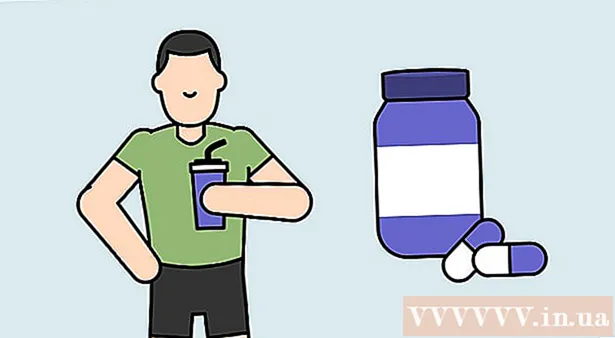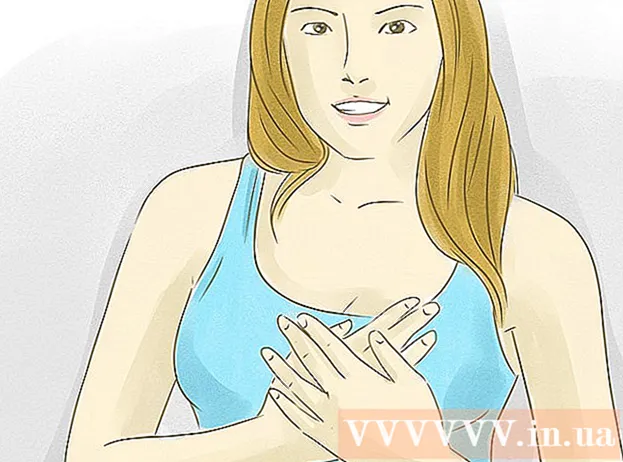Autor:
Janice Evans
Data E Krijimit:
3 Korrik 2021
Datën E Azhurnimit:
1 Korrik 2024

Përmbajtje
- Hapa
- Metoda 1 nga 6: Photoshop: Mënyra e Shpejtë
- Metoda 2 nga 6: Photoshop: Metoda e detajuar 1
- Metoda 3 nga 6: Photoshop: Metoda e detajuar 2
- Metoda 4 nga 6: Paint Shop Pro: Mënyra e Shpejtë
- Metoda 5 nga 6: Paint Shop Pro: Metoda e Hollësishme
- Metoda 6 nga 6: GIMP: Mënyra e Shpejtë
- Këshilla
- Paralajmërimet
- Cfare te nevojitet
Ndoshta keni bërë një fotografi të një grupi njerëzish dhe tani, do të donit të etiketonit një person? Apo ndoshta keni menduar se keni bërë foton perfekte, vetëm se diçka po ndërhyn në sfond?
Për të mësuar se si të shtoni turbullira në sfond në Adobe Photoshop, Paint Shop Pro ose GIMP, provoni një nga metodat e mëposhtme.
Hapa
 1 Provoni një nga aplikacionet e redaktimit grafik si Adobe Photoshop, Paint Shop Pro ose GIMP.
1 Provoni një nga aplikacionet e redaktimit grafik si Adobe Photoshop, Paint Shop Pro ose GIMP.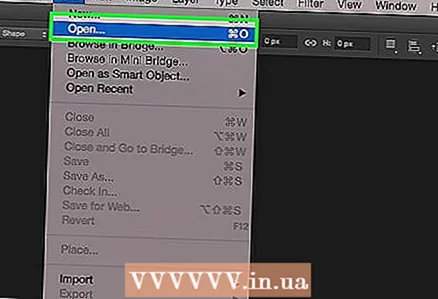 2 Hapni imazhin. Për të shtuar turbullirë në sfond, zgjidhni një imazh me një rezolucion të mirë.
2 Hapni imazhin. Për të shtuar turbullirë në sfond, zgjidhni një imazh me një rezolucion të mirë.  3 Përdorni "Save As" për të punuar me një kopje të imazhit të zgjedhur.Kurrë mos ndrysho imazh origjinal.
3 Përdorni "Save As" për të punuar me një kopje të imazhit të zgjedhur.Kurrë mos ndrysho imazh origjinal.  4 Përcaktoni cilat zona dëshironi të sillni në fokus (në plan të parë) dhe cilat zona dëshironi të mjegulloni (sfondi).
4 Përcaktoni cilat zona dëshironi të sillni në fokus (në plan të parë) dhe cilat zona dëshironi të mjegulloni (sfondi).- Zmadhoni për ta parë nga afër në monitorin tuaj.
Metoda 1 nga 6: Photoshop: Mënyra e Shpejtë
 1 Zgjidhni Layers> Duplicate Layer. Kjo do të vendosë një shtresë të dytë identike mbi imazhin tuaj origjinal.
1 Zgjidhni Layers> Duplicate Layer. Kjo do të vendosë një shtresë të dytë identike mbi imazhin tuaj origjinal.  2 Zgjidhni Filtër> Turbullim> Mjegullim Gaussian. Kjo do të turbullojë plotësisht imazhin; tani e tutje, ju do të punoni në "drejtimin e kundërt".
2 Zgjidhni Filtër> Turbullim> Mjegullim Gaussian. Kjo do të turbullojë plotësisht imazhin; tani e tutje, ju do të punoni në "drejtimin e kundërt". - Provoni rreze të ndryshme të turbullimit për të arritur efektin e dëshiruar në sfond. Sa më e madhe të jetë rrezja, aq më e fortë është turbullimi, kështu që nëse doni një efekt të vogël atëherë përdorni një rreze të vogël. Për shembull, nëse doni ta bëni sfondin të butë, atëherë provoni një rreze prej 10. Nëse doni një sfond mezi të paqartë, atëherë zgjidhni një rreze prej .5 ose 1.
- Sigurohuni që të punoni me shtresën e sipërme kur shtoni turbullirën.
 3 Fshini turbullimin nga objektivi që dëshironi. Meqenëse shtresa origjinale është nën shtresën e paqartë, përdorimi i mjetit Elastic do të zbulojë një imazh të pastër.
3 Fshini turbullimin nga objektivi që dëshironi. Meqenëse shtresa origjinale është nën shtresën e paqartë, përdorimi i mjetit Elastic do të zbulojë një imazh të pastër. - Zgjidhni mjetin "Eraser" nga shiriti i veglave në të majtë.
- Zgjidhni madhësinë e dëshiruar elastike.Për vëllime të mëdha, përdorni një elastik të madh; për punë me hollësi dhe skajet, përdorni një elastik më të vogël, më të saktë.
- Rregulloni errësirën e elastikut. Për zona më të mëdha, mund të përdorni një perde të lartë; për skajet, një perde më e ulët do të krijojë një efekt më të butë. Ripërdorimi i një elasticiteti të ulët të errësirës në të njëjtin vend do të dyfishojë efektin.
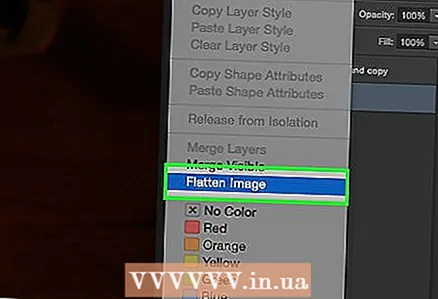 4 Kur jeni të kënaqur me gjithçka, përdorni Layer> Flatten Image. Kjo do të palosë shtresat tuaja në një.
4 Kur jeni të kënaqur me gjithçka, përdorni Layer> Flatten Image. Kjo do të palosë shtresat tuaja në një.
Metoda 2 nga 6: Photoshop: Metoda e detajuar 1
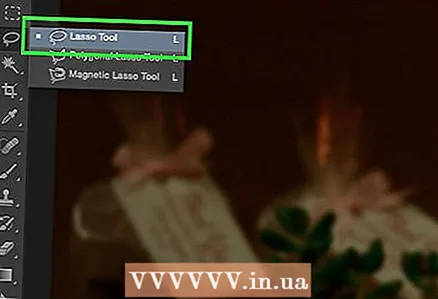 1 Zgjidhni Lasso Tool nga Toolbox. Ju do të zgjidhni pjesën e figurës që dëshironi të përjashtoni nga sfondi juaj i paqartë. Përdorni llojin e kampionimit që ju përshtatet më së miri. Për shembull:
1 Zgjidhni Lasso Tool nga Toolbox. Ju do të zgjidhni pjesën e figurës që dëshironi të përjashtoni nga sfondi juaj i paqartë. Përdorni llojin e kampionimit që ju përshtatet më së miri. Për shembull: - Nëse një pjesë e imazhit tuaj ka skaje të drejta, atëherë klikoni me të djathtën në lasso dhe zgjidhni Polygon, i cili do të krijojë vija të drejta midis pikave që specifikoni.
- Nëse shihni skaj të mprehtë dhe të pastër midis pjesës së figurës që dëshironi të zgjidhni dhe pjesës tjetër të figurës, atëherë përdorni Magnetic Lasso, ajo do të zgjedhë skajet më vete.
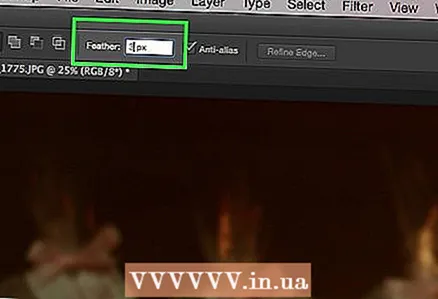 2 Zgjero stilolapsin 1 deri në 3 piksele. Pendimi i skajeve tuaja do t'i zbusë ato.
2 Zgjero stilolapsin 1 deri në 3 piksele. Pendimi i skajeve tuaja do t'i zbusë ato.  3 Zmadhoni subjektin tuaj në mënyrë që të shihni qartë skajet. Kjo do të ndihmojë me marrjen e mostrave të sakta duke përdorur metodën manuale.
3 Zmadhoni subjektin tuaj në mënyrë që të shihni qartë skajet. Kjo do të ndihmojë me marrjen e mostrave të sakta duke përdorur metodën manuale.  4 Klikoni ose lëvizni mjetin lasso në skajet e objektit tuaj. Sigurohuni që të "mbyllni përzgjedhjen tuaj". Do të shihni që përzgjedhja është e plotë kur shfaqet një vijë me pika rreth objektit tuaj.
4 Klikoni ose lëvizni mjetin lasso në skajet e objektit tuaj. Sigurohuni që të "mbyllni përzgjedhjen tuaj". Do të shihni që përzgjedhja është e plotë kur shfaqet një vijë me pika rreth objektit tuaj. - Sigurohuni që të punoni me shtresën e sipërme kur përdorni lasso.
- Për t'i shtuar një përzgjedhjeje të bërë tashmë, mbani shtypur butonin Shift dhe vazhdoni të zgjidhni. Kjo është një mënyrë e shkëlqyeshme për të modifikuar një përzgjedhje të bërë, ose për të zgjedhur dy objekte të veçanta.
- Për të hequr një pjesë të përzgjedhjes së zgjedhur, mbani shtypur butonin Alt dhe zgjidhni zonën që dëshironi të hiqni.
 5 Kopjoni përzgjedhjen e planit të parë duke shtypur Ctrl-C.
5 Kopjoni përzgjedhjen e planit të parë duke shtypur Ctrl-C. 6 Futni një përzgjedhje në plan të parë mbi imazhin ekzistues. Kjo do të krijojë një shtresë të re mbi imazhin origjinal.
6 Futni një përzgjedhje në plan të parë mbi imazhin ekzistues. Kjo do të krijojë një shtresë të re mbi imazhin origjinal. - Më shpesh sesa jo, imazhi i kopjuar do të shfaqet në krye të origjinalit, që do të thotë se nuk do ta shihni ndryshimin. Shikoni skedën Layers (zakonisht në këndin e poshtëm të djathtë) për të parë një shtresë të re.
- Nëse nuk e shihni skedën Layers në Photoshop, shkoni te Dritare dhe zgjidhni Shtresat në listën zbritëse.
- Nëse është e nevojshme, përdorni mjetin Move, i cili duket si një shigjetë kursori, për të lëvizur imazhin e futur mbi pjesën përkatëse të origjinalit në mënyrë që ato të përputhen.
 7 Zgjidhni shtresën që përfshin imazhin origjinal. E vendosur në skedën Shtresa.
7 Zgjidhni shtresën që përfshin imazhin origjinal. E vendosur në skedën Shtresa.  8 Shkoni te Filtri> Turbullimi> Turbulloj më shumë. Kjo do të turbullojë sfondin tuaj, duke e lënë imazhin e kopjuar të paprekur.
8 Shkoni te Filtri> Turbullimi> Turbulloj më shumë. Kjo do të turbullojë sfondin tuaj, duke e lënë imazhin e kopjuar të paprekur. - Rishikoni komandën Turbullo më shumë derisa të arrini rezultatin e dëshiruar. Në Photoshop, shkurtorja e tastierës Ctrl F do të përsërisë komandën e fundit.
- Gjithashtu, mund të përdorni Turbullira Gaussian dhe provoni rreze të ndryshme të turbullimit për të krijuar efektin e dëshiruar të sfondit. Sa më e madhe të jetë rrezja, aq më e fortë është turbullimi, kështu që nëse doni një efekt të vogël atëherë përdorni një rreze të vogël. Për shembull, nëse doni ta bëni sfondin të butë, atëherë provoni një rreze prej 10. Nëse doni një sfond mezi të paqartë, atëherë zgjidhni një rreze prej .5 ose 1.
 9 Sigurohuni që subjekti i parë të mos jetë shumë i mprehtë. Nëse është kështu, atëherë mënyra më e lehtë për të rregulluar këtë situatë është të shikoni skedën Histori dhe hiqni disa komanda Turbullo më shumë... Gjithashtu, ndryshimi i kombinimit të shtresave tuaja mund të çojë në rezultate të mira. Për ta bërë këtë:
9 Sigurohuni që subjekti i parë të mos jetë shumë i mprehtë. Nëse është kështu, atëherë mënyra më e lehtë për të rregulluar këtë situatë është të shikoni skedën Histori dhe hiqni disa komanda Turbullo më shumë... Gjithashtu, ndryshimi i kombinimit të shtresave tuaja mund të çojë në rezultate të mira. Për ta bërë këtë: - Provoni të ndryshoni transparencën e objektit të planit të parë në Opaciteti... Shtë në shiritin e veglave Shtresat... Niveli i mirë i transparencës është 50%; lëvizni kursorin ngadalë për të arritur efektin e dëshiruar.
- Provoni të ndryshoni mënyrën se si shtresat përshtaten së bashku duke ndryshuar cilësimet e tyre, të gjetura gjithashtu në shiritin e veglave Shtresa... Për shembull provoni Errësoj, në vend të Normale, për një efekt skicimi artistik.
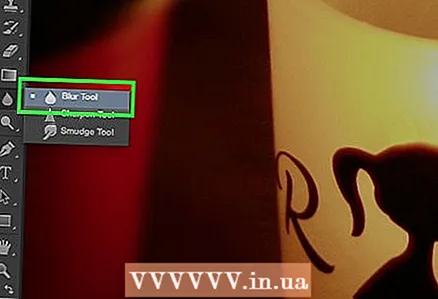 10 Përdorni mjetin Blur për të zbutur skajet e objektit në plan të parë. Duhet të jetë në të njëjtën shirit veglash si mjeti Lasso.
10 Përdorni mjetin Blur për të zbutur skajet e objektit në plan të parë. Duhet të jetë në të njëjtën shirit veglash si mjeti Lasso. - Vendosni fuqinë e mjetit të turbullimit në rreth 33%.
- Vendosni madhësinë e furçës tuaj në një nivel të rehatshëm, midis 5 dhe 15 piksele. Nëse nuk e shihni opsionin për të ndryshuar madhësinë e furçës, zgjidhni Furça nga dritarja e menysë Dritare në Photoshop.
- Përdorni mjetin e turbullimit për të gjetur rreth skajeve të imazhit të planit të parë, veçanërisht nëse vëreni dhëmbëzim. Kështu, do të ndihmojë në krijimin e një kalimi të qetë nga imazhi i planit të parë në sfond.
 11 Kur të jeni të kënaqur me rezultatet, përdorni Shtresën> Rrafshoni Imazhin. Kjo do të bashkojë shtresat tuaja në një.
11 Kur të jeni të kënaqur me rezultatet, përdorni Shtresën> Rrafshoni Imazhin. Kjo do të bashkojë shtresat tuaja në një.
Metoda 3 nga 6: Photoshop: Metoda e detajuar 2
 1 Zgjidhni Layers> Duplicate Layer. Kjo do të vendosë një shtresë të dytë identike mbi imazhin tuaj origjinal.
1 Zgjidhni Layers> Duplicate Layer. Kjo do të vendosë një shtresë të dytë identike mbi imazhin tuaj origjinal. 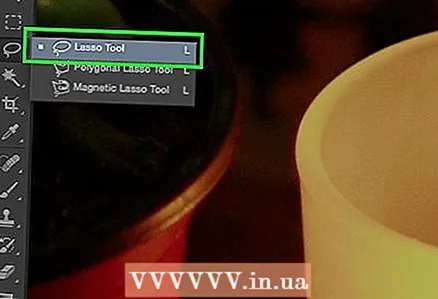 2 Zgjidhni Lasso Tool nga Toolbox. Ju do të zgjidhni pjesën e figurës që dëshironi të përjashtoni nga sfondi juaj i paqartë. Përdorni llojin e kampionimit që ju përshtatet më së miri. Për shembull:
2 Zgjidhni Lasso Tool nga Toolbox. Ju do të zgjidhni pjesën e figurës që dëshironi të përjashtoni nga sfondi juaj i paqartë. Përdorni llojin e kampionimit që ju përshtatet më së miri. Për shembull: - Nëse një pjesë e imazhit tuaj ka skaje të drejta, atëherë klikoni me të djathtën në lasso dhe zgjidhni Polygon, i cili do të krijojë vija të drejta midis pikave që specifikoni.
- Nëse shihni skaj të mprehtë dhe të pastër midis pjesës së figurës që dëshironi të zgjidhni dhe pjesës tjetër të figurës, atëherë përdorni Magnetic Lasso, ajo do të zgjedhë skajet më vete.
 3 Zgjero stilolapsin 1 deri në 3 piksele. Pendimi i skajeve tuaja do t'i zbusë ato.
3 Zgjero stilolapsin 1 deri në 3 piksele. Pendimi i skajeve tuaja do t'i zbusë ato.  4 Zmadhoni subjektin tuaj në mënyrë që të shihni qartë skajet. Kjo do të ndihmojë me marrjen e mostrave të sakta duke përdorur metodën manuale.
4 Zmadhoni subjektin tuaj në mënyrë që të shihni qartë skajet. Kjo do të ndihmojë me marrjen e mostrave të sakta duke përdorur metodën manuale.  5 Klikoni ose lëvizni mjetin lasso në skajet e objektit tuaj. Sigurohuni që të "mbyllni përzgjedhjen tuaj". Do të shihni që përzgjedhja është e plotë kur shfaqet një vijë me pika rreth objektit tuaj.
5 Klikoni ose lëvizni mjetin lasso në skajet e objektit tuaj. Sigurohuni që të "mbyllni përzgjedhjen tuaj". Do të shihni që përzgjedhja është e plotë kur shfaqet një vijë me pika rreth objektit tuaj. - Sigurohuni që të punoni me shtresën e sipërme kur përdorni lasso.
- Për t'i shtuar një përzgjedhjeje të bërë tashmë, mbani shtypur butonin Shift dhe vazhdoni të zgjidhni. Kjo është një mënyrë e shkëlqyeshme për të modifikuar një përzgjedhje të bërë, ose për të zgjedhur dy objekte të veçanta.
- Për të hequr një pjesë të përzgjedhjes së zgjedhur, mbani shtypur butonin Alt dhe zgjidhni zonën që dëshironi të hiqni.
- Mos u shqetësoni për marrjen e një mostre të përsosur që në fillim; do ta përmirësosh më vonë.
 6 Klikoni Zgjidh> Anasjelltas. Në këtë mënyrë, ju zgjidhni një sfond në vend të subjektit tuaj.
6 Klikoni Zgjidh> Anasjelltas. Në këtë mënyrë, ju zgjidhni një sfond në vend të subjektit tuaj.  7 Klikoni Filter> Turbullim> Turbullim Gaussian. Kjo do të shtojë një turbullim në imazhin tuaj të sfondit.
7 Klikoni Filter> Turbullim> Turbullim Gaussian. Kjo do të shtojë një turbullim në imazhin tuaj të sfondit. - Provoni rreze të ndryshme të turbullimit për të arritur efektin e dëshiruar në sfond. Sa më e madhe të jetë rrezja, aq më e fortë është turbullimi, kështu që nëse doni një efekt të vogël atëherë përdorni një rreze të vogël. Për shembull, nëse doni ta bëni sfondin të butë, atëherë provoni një rreze prej 10. Nëse doni një sfond mezi të paqartë, atëherë zgjidhni një rreze prej .5 ose 1.
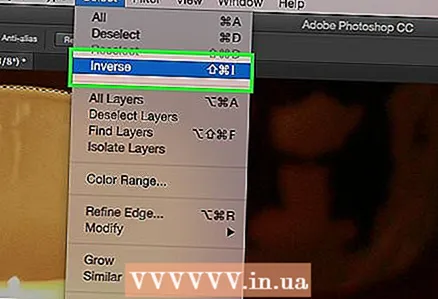 8 Klikoni Zgjidh> Anasjelltas. Në këtë mënyrë ju do të zgjidhni objektin në vend të imazhit të sfondit.
8 Klikoni Zgjidh> Anasjelltas. Në këtë mënyrë ju do të zgjidhni objektin në vend të imazhit të sfondit.  9 Klikoni në Layer> Add Layer Mask> Hide Selection. Ky objekt në foton tuaj do të zhduket nga shtresa e sipërme, duke zbuluar imazhin që ishte poshtë.
9 Klikoni në Layer> Add Layer Mask> Hide Selection. Ky objekt në foton tuaj do të zhduket nga shtresa e sipërme, duke zbuluar imazhin që ishte poshtë.  10 Përdorni mjetin Brush për të modifikuar zgjedhjen tuaj. Mund të duket si një gabim për të "pikturuar" foton tuaj, por në realitet, ju po ndryshoni madhësinë dhe formën e "vrimës" midis shtresave të sipërme dhe të poshtme. Me fjalë të tjera, është një metodë e mirë për të përshtatur një mostër lasso.
10 Përdorni mjetin Brush për të modifikuar zgjedhjen tuaj. Mund të duket si një gabim për të "pikturuar" foton tuaj, por në realitet, ju po ndryshoni madhësinë dhe formën e "vrimës" midis shtresave të sipërme dhe të poshtme. Me fjalë të tjera, është një metodë e mirë për të përshtatur një mostër lasso. - Përdorni ngjyrën e zezë për të fshehur pjesën më të madhe të shtresës së sipërme. Për shembull, nëse turbullimi mbulon subjektin tuaj në disa vende, atëherë përdorni bojë të zezë për të fshehur disa nga zonat e paqarta të shtresës së sipërme.
- Përdorni të bardhë për të treguar pjesën më të madhe të shtresës së sipërme. Për shembull, nëse turbullimi është larg skajeve të subjektit tuaj, atëherë thjesht plotësoni boshllëqet me një furçë të bardhë.
- Përdorni nuanca gri. Sidomos për skajet, është e rëndësishme të ruani një butësi që do të fshehë gabimet e bëra (nëse ka).
 11 Kur të jeni të kënaqur me rezultatet, përdorni Layer> Flatten Image. Kjo do të bashkojë shtresat tuaja në një.
11 Kur të jeni të kënaqur me rezultatet, përdorni Layer> Flatten Image. Kjo do të bashkojë shtresat tuaja në një.
Metoda 4 nga 6: Paint Shop Pro: Mënyra e Shpejtë
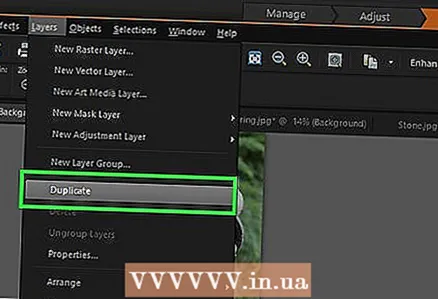 1 Zgjidhni Shtresat> Kopjoni. Kjo do të vendosë një shtresë të dytë identike mbi imazhin tuaj origjinal.
1 Zgjidhni Shtresat> Kopjoni. Kjo do të vendosë një shtresë të dytë identike mbi imazhin tuaj origjinal.  2 Zgjidhni Filtër> Turbullim> Mjegullim Gaussian. Kjo do të turbullojë plotësisht imazhin; tani e tutje, ju do të punoni në "drejtimin e kundërt".
2 Zgjidhni Filtër> Turbullim> Mjegullim Gaussian. Kjo do të turbullojë plotësisht imazhin; tani e tutje, ju do të punoni në "drejtimin e kundërt". - Provoni rreze të ndryshme të turbullimit për të arritur efektin e dëshiruar në sfond. Sa më e madhe të jetë rrezja, aq më e fortë është turbullimi, kështu që nëse doni një efekt të vogël atëherë përdorni një rreze të vogël. Për shembull, nëse doni ta bëni sfondin të butë, atëherë provoni një rreze prej 10. Nëse doni një sfond mezi të paqartë, atëherë zgjidhni një rreze prej .5 ose 1.
- Sigurohuni që të punoni me shtresën e sipërme ndërsa shtoni turbullimin.
 3 Sillni subjektin tuaj në fokus. Meqenëse imazhi origjinal është nën imazhin e paqartë, përdorimi i një elastiku do të zbulojë imazhin e paprekur.
3 Sillni subjektin tuaj në fokus. Meqenëse imazhi origjinal është nën imazhin e paqartë, përdorimi i një elastiku do të zbulojë imazhin e paprekur. - Zgjidhni mjetin "Eraser" nga shiriti i veglave në të majtë.
- Zgjidhni madhësinë e dëshiruar elastike. Për vëllime të mëdha, përdorni një elastik të madh; për punë me hollësi dhe skajet, përdorni një elastik më të vogël, më të saktë.
- Rregulloni errësirën e elastikut. Për zona më të mëdha, mund të përdorni një perde të lartë; për skajet, një perde më e ulët do të krijojë një efekt më të butë. Ripërdorimi i një elasticiteti të ulët të errësirës në të njëjtin vend do të dyfishojë efektin.
 4 Kur të jeni të kënaqur me rezultatin, klikoni në Shtresat> Bashkoni> Bashkoni të gjithë. Kjo do të bashkojë shtresat tuaja në një.
4 Kur të jeni të kënaqur me rezultatin, klikoni në Shtresat> Bashkoni> Bashkoni të gjithë. Kjo do të bashkojë shtresat tuaja në një.
Metoda 5 nga 6: Paint Shop Pro: Metoda e Hollësishme
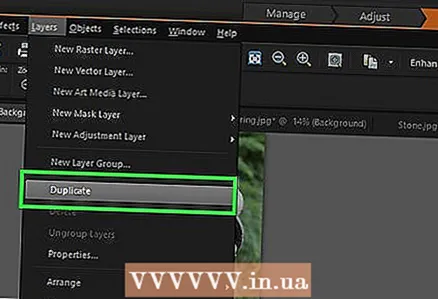 1 Zgjidhni Shtresat> Kopjoni. Kjo do të vendosë një shtresë të dytë identike mbi imazhin tuaj origjinal.
1 Zgjidhni Shtresat> Kopjoni. Kjo do të vendosë një shtresë të dytë identike mbi imazhin tuaj origjinal.  2 Zgjidhni metodën e marrjes së mostrave me dorë (e cila duket si një lasso) nga shiriti i veglave. Ju do të zgjidhni pjesën e figurës që dëshironi të përjashtoni nga sfondi juaj i paqartë. Përdorni llojin e kampionimit që ju përshtatet më së miri. Për shembull:
2 Zgjidhni metodën e marrjes së mostrave me dorë (e cila duket si një lasso) nga shiriti i veglave. Ju do të zgjidhni pjesën e figurës që dëshironi të përjashtoni nga sfondi juaj i paqartë. Përdorni llojin e kampionimit që ju përshtatet më së miri. Për shembull: - Nëse një pjesë e imazhit tuaj ka skaje të drejta, atëherë klikoni me të djathtën në lasso dhe zgjidhni Pikë për pikëtë cilat do të krijojnë vija të drejta midis pikave që ju specifikoni.
- Nëse shihni skaje të mprehta dhe të pastra midis pjesës së figurës që dëshironi të zgjidhni dhe pjesës tjetër të figurës, atëherë përdorni opsionin Buzë e zgjuar, ajo do të zgjedhë vetë skajet.
 3 Zgjero stilolapsin 1 deri në 3 piksele. Pendimi i skajeve tuaja do t'i zbusë ato.
3 Zgjero stilolapsin 1 deri në 3 piksele. Pendimi i skajeve tuaja do t'i zbusë ato. 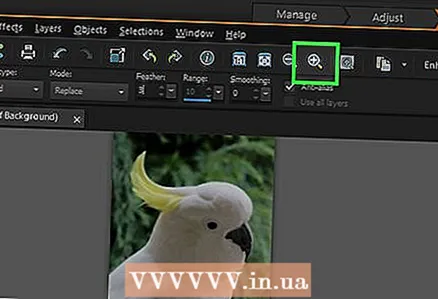 4 Zmadhoni subjektin tuaj në mënyrë që të shihni qartë skajet. Kjo do të ndihmojë me marrjen e mostrave të sakta duke përdorur metodën manuale.
4 Zmadhoni subjektin tuaj në mënyrë që të shihni qartë skajet. Kjo do të ndihmojë me marrjen e mostrave të sakta duke përdorur metodën manuale.  5 Klikoni ose lëvizni mjetin e përzgjedhjes manuale në skajet e objektit tuaj. Sigurohuni që të "mbyllni përzgjedhjen tuaj". Do të shihni që përzgjedhja është e plotë kur shfaqet një vijë me pika rreth objektit tuaj.
5 Klikoni ose lëvizni mjetin e përzgjedhjes manuale në skajet e objektit tuaj. Sigurohuni që të "mbyllni përzgjedhjen tuaj". Do të shihni që përzgjedhja është e plotë kur shfaqet një vijë me pika rreth objektit tuaj. - Sigurohuni që të punoni me shtresën e sipërme kur punoni me marrjen e mostrave manuale.
- Për të shtuar një përzgjedhje në një përzgjedhje të bërë tashmë, mbani shtypur butonin Shift dhe vazhdoni të zgjidhni. Kjo është një mënyrë e shkëlqyeshme për të modifikuar një përzgjedhje të bërë, ose për të zgjedhur dy objekte të veçanta.
- Për të hequr një pjesë të përzgjedhjes së zgjedhur, mbani shtypur butonin Kontroll dhe zgjidhni zonën që dëshironi të hiqni.
- Mos u shqetësoni për marrjen e një mostre të përsosur që në fillim; do ta përmirësosh më vonë.
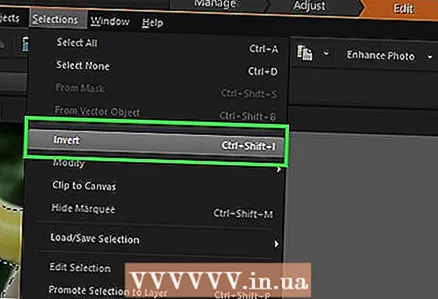 6 Klikoni Zgjidh> Anasjelltas. Në këtë mënyrë, ju zgjidhni një sfond në vend të subjektit tuaj.
6 Klikoni Zgjidh> Anasjelltas. Në këtë mënyrë, ju zgjidhni një sfond në vend të subjektit tuaj.  7 Klikoni Filter> Turbullim> Turbullim Gaussian. Kjo do të shtojë një turbullim në imazhin tuaj të sfondit.
7 Klikoni Filter> Turbullim> Turbullim Gaussian. Kjo do të shtojë një turbullim në imazhin tuaj të sfondit. - Provoni rreze të ndryshme të turbullimit për të arritur efektin e dëshiruar në sfond. Sa më e madhe të jetë rrezja, aq më e fortë është turbullimi, kështu që nëse doni një efekt të vogël atëherë përdorni një rreze të vogël. Për shembull, nëse doni ta bëni sfondin të butë, atëherë provoni një rreze prej 10. Nëse doni një sfond mezi të paqartë, atëherë zgjidhni një rreze prej .5 ose 1.
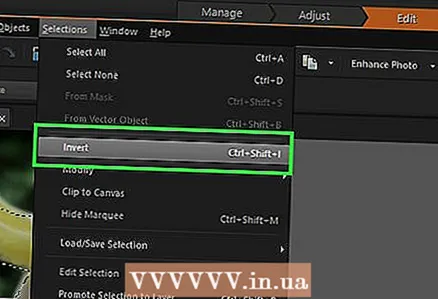 8 Klikoni Zgjidh> Anasjelltas. Në këtë mënyrë ju do të zgjidhni objektin tuaj në vend të imazhit të sfondit.
8 Klikoni Zgjidh> Anasjelltas. Në këtë mënyrë ju do të zgjidhni objektin tuaj në vend të imazhit të sfondit. 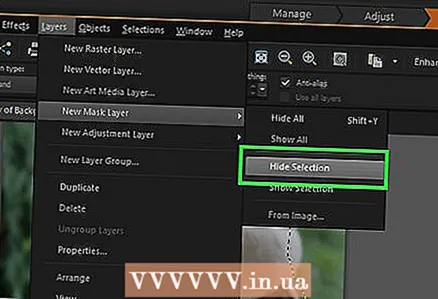 9 Klikoni Maska> Të reja> Fshih përzgjedhjen. Ky objekt në foton tuaj do të zhduket nga shtresa e sipërme, duke zbuluar imazhin që ishte poshtë.
9 Klikoni Maska> Të reja> Fshih përzgjedhjen. Ky objekt në foton tuaj do të zhduket nga shtresa e sipërme, duke zbuluar imazhin që ishte poshtë.  10 Përdorni mjetin Brush për të modifikuar zgjedhjen tuaj. Mund të duket si një gabim për të "pikturuar" foton tuaj, por në realitet, ju po ndryshoni madhësinë dhe formën e "vrimës" midis shtresave të sipërme dhe të poshtme. Me fjalë të tjera, është një metodë e mirë për të përshtatur një mostër lasso.
10 Përdorni mjetin Brush për të modifikuar zgjedhjen tuaj. Mund të duket si një gabim për të "pikturuar" foton tuaj, por në realitet, ju po ndryshoni madhësinë dhe formën e "vrimës" midis shtresave të sipërme dhe të poshtme. Me fjalë të tjera, është një metodë e mirë për të përshtatur një mostër lasso. - Përdorni ngjyrën e zezë për të fshehur pjesën më të madhe të shtresës suaj të sipërme. Për shembull, nëse turbullimi mbulon subjektin tuaj në disa vende, atëherë përdorni bojë të zezë për të fshehur disa nga zonat e paqarta të shtresës së sipërme.
- Përdorni të bardhë për të treguar pjesën më të madhe të shtresës suaj të sipërme. Për shembull, nëse turbullimi është larg skajeve të subjektit tuaj, atëherë thjesht plotësoni boshllëqet me një furçë të bardhë.
- Përdorni nuanca gri. Sidomos për skajet, është e rëndësishme të ruani një butësi që do të fshehë gabimet e bëra (nëse ka).
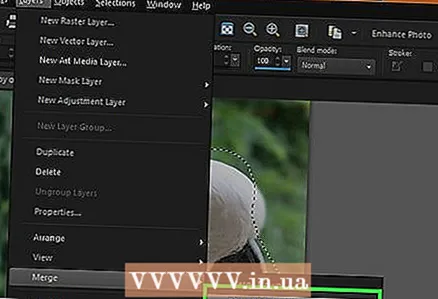 11 Kur të jeni të kënaqur me rezultatin, klikoni në Shtresat> Bashkoni> Bashkoni të gjithë. Kjo do të bashkojë shtresat tuaja në një.
11 Kur të jeni të kënaqur me rezultatin, klikoni në Shtresat> Bashkoni> Bashkoni të gjithë. Kjo do të bashkojë shtresat tuaja në një.
Metoda 6 nga 6: GIMP: Mënyra e Shpejtë
 1 Zgjidhni metodën e marrjes së mostrave me dorë (e cila duket si një lasso) nga shiriti i veglave. Ju do të zgjidhni pjesën e figurës që dëshironi të përjashtoni nga sfondi i paqartë.
1 Zgjidhni metodën e marrjes së mostrave me dorë (e cila duket si një lasso) nga shiriti i veglave. Ju do të zgjidhni pjesën e figurës që dëshironi të përjashtoni nga sfondi i paqartë.  2 Zmadhoni subjektin tuaj në mënyrë që të shihni qartë skajet. Kjo do të ndihmojë me marrjen e mostrave të sakta duke përdorur metodën manuale.
2 Zmadhoni subjektin tuaj në mënyrë që të shihni qartë skajet. Kjo do të ndihmojë me marrjen e mostrave të sakta duke përdorur metodën manuale.  3 Klikoni ose lëvizni mjetin e përzgjedhjes manuale në skajet e objektit tuaj. Sigurohuni që të "mbyllni përzgjedhjen tuaj". Do të shihni që përzgjedhja është e plotë kur shfaqet një vijë me pika rreth objektit tuaj.
3 Klikoni ose lëvizni mjetin e përzgjedhjes manuale në skajet e objektit tuaj. Sigurohuni që të "mbyllni përzgjedhjen tuaj". Do të shihni që përzgjedhja është e plotë kur shfaqet një vijë me pika rreth objektit tuaj.  4 Shtypni Zgjidh> Pendë për të zbutur zgjedhjen tuaj. Mund të filloni nga 1 deri në 3 piksele. Sa më i lartë numri, aq më të butë do të jenë skajet.
4 Shtypni Zgjidh> Pendë për të zbutur zgjedhjen tuaj. Mund të filloni nga 1 deri në 3 piksele. Sa më i lartë numri, aq më të butë do të jenë skajet.  5 Klikoni Zgjidh> Përmbys. Në këtë mënyrë, ju zgjidhni një sfond në vend të subjektit tuaj.
5 Klikoni Zgjidh> Përmbys. Në këtë mënyrë, ju zgjidhni një sfond në vend të subjektit tuaj.  6 Klikoni Filter> Turbullim> Turbullim Gaussian. Kjo do të shtojë një turbullim në imazhin e sfondit.
6 Klikoni Filter> Turbullim> Turbullim Gaussian. Kjo do të shtojë një turbullim në imazhin e sfondit. - Provoni rreze të ndryshme të turbullimit për të arritur efektin e dëshiruar në sfond. Sa më e madhe të jetë rrezja, aq më e fortë është turbullimi, kështu që nëse doni një efekt të vogël atëherë përdorni një rreze të vogël. Për shembull, nëse doni ta bëni sfondin të butë, atëherë provoni një rreze prej 10. Nëse doni një sfond mezi të paqartë, atëherë zgjidhni një rreze prej .5 ose 1.
 7 Shtypni Zgjidh> Asnjë për të "rënë" zgjedhjen tuaj.
7 Shtypni Zgjidh> Asnjë për të "rënë" zgjedhjen tuaj.
Këshilla
- Sa më shumë mega pixel të kapë kamera juaj, aq më e mirë do të jetë rezolucioni i imazhit. Përmirësimi i imazheve me rezolucion të ulët është sfidues.
- Kini kujdes kur zgjidhni lëndën tuaj; përndryshe, do të jetë e pabarabartë.
- Redaktimi dixhital për të mjegulluar sfondin tuaj - nuk diskriminon distancën ndaj objekteve dhe mjegullon sfondin me forcë të barabartë. Nëse jeni duke përdorur Photoshop CS2, atëherë keni opsionin 'blur i zgjuar' të disponueshëm në seksionin e filtrave, nën turbullirën. Filtri dallon distancën nga objektet dhe përdor forcë të ndryshme të turbullimit. Gjithashtu, cilësimet e filtrit mund të ndryshohen, me fjalë të tjera, shtimi gradual i efektit do të jetë zgjidhja më e mirë për të arritur qëllimin tuaj.
- Kjo teknologji i jep një pamje artificiale imazheve tuaja. Nëse doni një pamje më natyrale atëherë përdorni turbullim të zgjuar. Për shembull, nëse bari pranë fëmijës duket më i mprehtë, atëherë turbullimi i asaj pjese do të jetë delikate dhe më e natyrshme.
- Disa programe dixhitale kanë një veçori të quajtur turbullimi i zmadhimit që ju lejon të zgjidhni një pikë në imazhin tuaj dhe ta turbulloni atë sipas pozicionit të tij.
- Para se të filloni të modifikoni foton tuaj, bëni një kopje, pastaj konvertojeni atë në 16 milion ngjyra nëse nuk është konvertuar tashmë në këtë mënyrë. Algoritmet në këto programe kompjuterike performojnë më mirë me 16 milion ngjyra sesa në cilësimet e tjera.
Paralajmërimet
- Sigurohuni që të mos mbishkruani skedarin tuaj origjinal! Pasi të mbishkruani foton tuaj, nuk mund ta merrni përsëri nëse nuk keni kopje të tjera.
- Sigurohuni që ta kurseni punën tuaj shpesh! Nëse kompjuteri juaj ngrin ndërsa punoni në një imazh, atëherë do të humbni të gjitha rezultatet e përparimit tuaj.
Cfare te nevojitet
- Adobe Photoshop, Paint Shop Pro ose GIMP
- Fotografia dixhitale me rezolucion të lartë
- Tableta Grafike - Rekomandohet për marrjen e mostrave të sakta